Chrome 원격 데스크톱에서 여러 계정 사용하기: 사용하는 방법

많은 사람들이 Chrome 원격 데스크톱을 사용하여 여러 계정을 사용할 수 있는지 알고 싶어하며, 답은 예입니다. 따라서 오늘의 가이드에서는 이 기능을 설정하고 사용하는 방법을 보여드리겠습니다.
Chrome 원격 데스크톱을 여러 계정으로 어떻게 사용할 수 있나요?
다른 Google 계정 설정하기
- 원격 컴퓨터에서 Chrome을 열고 Chrome 원격 데스크톱 확장 프로그램을 다운로드합니다.
- 다음으로 장치에서 Chrome 원격 데스크톱을 설정합니다.
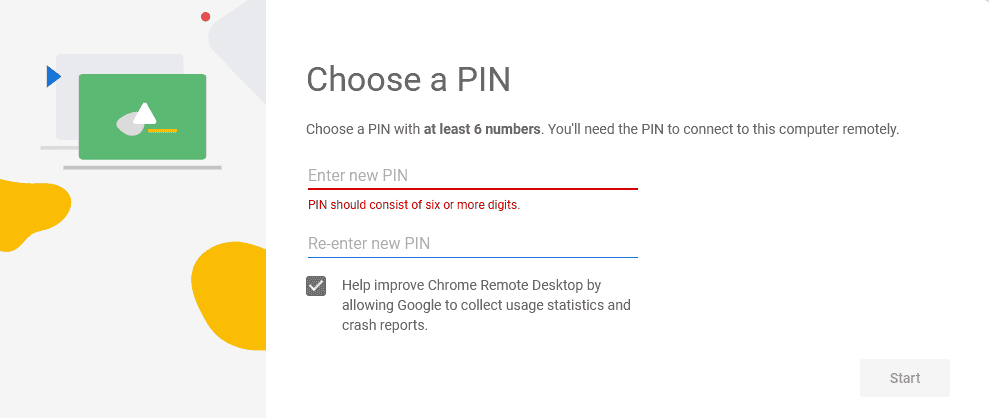
- 장치로 돌아가 원격 컴퓨터에 로그인해 보세요.
- 로그인이 성공하면 Chrome에서 프로필 아이콘을 클릭하고 추가를 선택합니다.
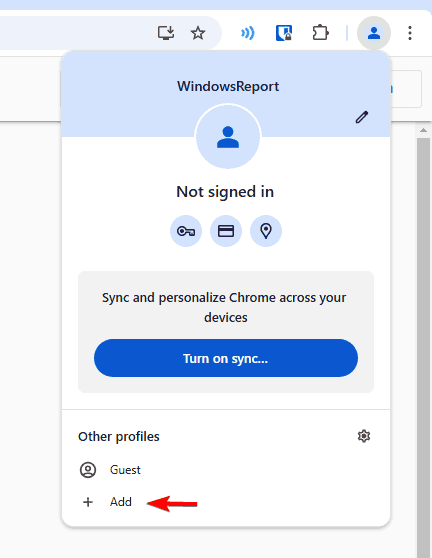
- 다음으로 로그인을 선택합니다.
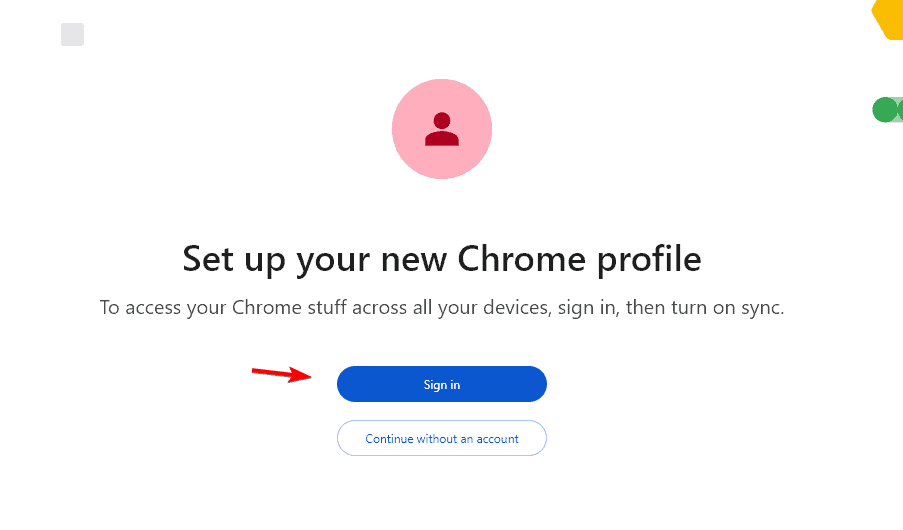
- 자격 증명을 입력합니다.
- 완료되면 Google 원격 데스크톱 페이지로 가서 원격 컴퓨터에 접근해 보세요.
이렇게 하면 Chrome에서 서로 다른 계정 간 전환이 가능하며 Chrome 원격 데스크톱과 함께 사용할 수 있습니다.
이 주제에 대해 더 알아보기
- Windows 11에서 DirectX 진단 도구(dxdiag)를 여는 방법 및 사용 방법
- Windows 11에서 Xbox 게임 바를 사용하는 방법 (초보자를 위한 전체 가이드)
- Bing 퀴즈에서 이기는 방법: 항상 정답을 얻는 쉬운 단계
- 새로운 Gmail 계정을 등록하고 만드는 방법 [쉬운 가이드]
두 사용자가 동시에 Chrome 원격 데스크톱을 사용할 수 있나요?
여러 사용자가 동일한 원격 PC에서 Chrome 원격 데스크톱을 사용할 수는 있지만 동시에 연결하는 것은 불가능합니다.
이 기능이 필요하다면 Chrome 원격 데스크톱 대안을 사용하는 것이 좋습니다.
Chrome 원격 데스크톱을 사용하려면 Google 계정이 필요하나요?
아니요, Chrome 원격 데스크톱을 사용하기 위해 Google 계정이 필요하지 않으며, 게스트 모드에서 Chrome 원격 데스크톱을 사용하는 방법이 있지만 추가 설정이 필요합니다.
보시다시피, 여러 계정으로 Chrome 원격 데스크톱을 사용하고 원격 PC에 연결하는 것은 가능하지만 동시에 할 수는 없습니다.
또한 Chrome 원격 데스크톱에서 LAN 웨이크를 사용하기 위해서는 우회 방법 없이는 불가능하므로, 추가되기를 바라는 또 다른 기능입니다.













